从 GitHub 导入仓库到 Gitee 的组织
一、仓库导入
1.在「组织」页面点击右侧“新建仓库”
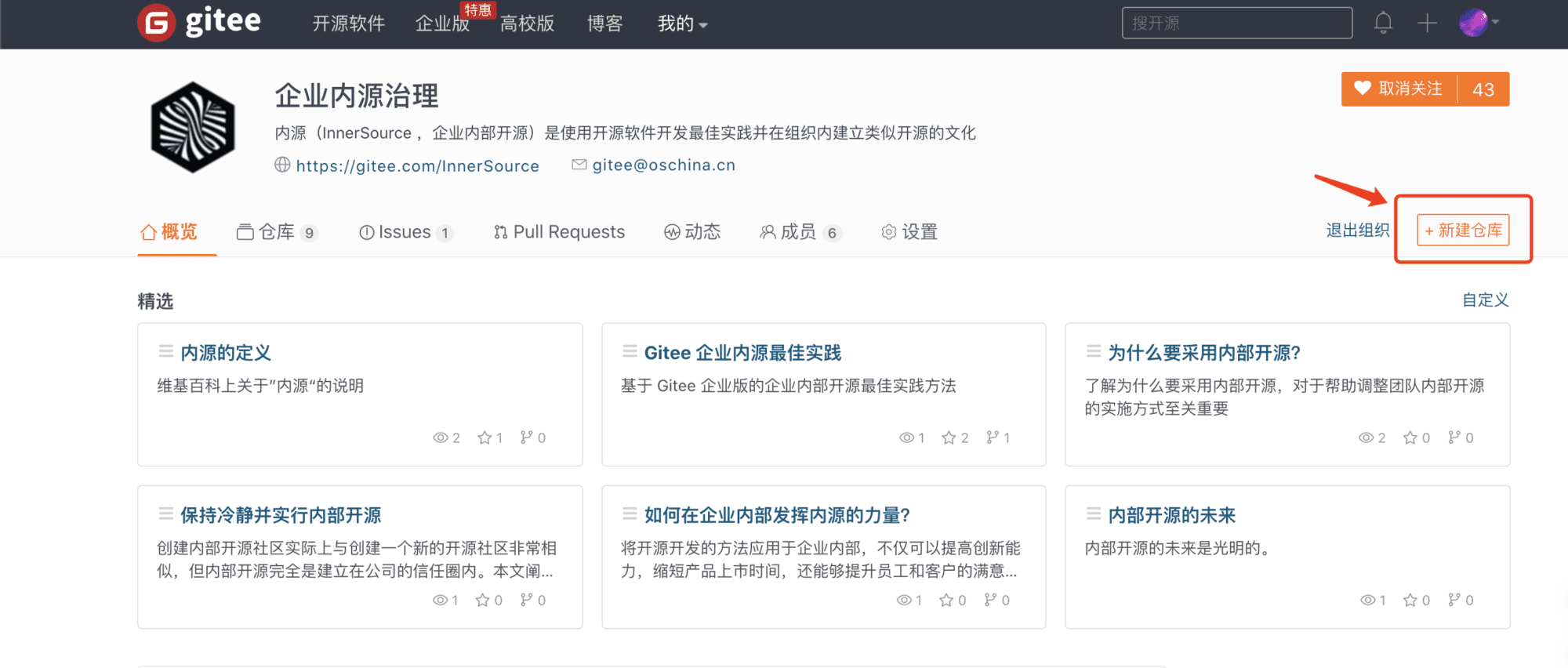
2.进入新建仓库页面,选择是否开源
我们将要通过导入的方式来创建仓库,无需填写“仓库名称”等信息,只需选择“是否开源”(即将从 GitHub 导入的仓库,在 Gitee 的属性设为私有还是开源)
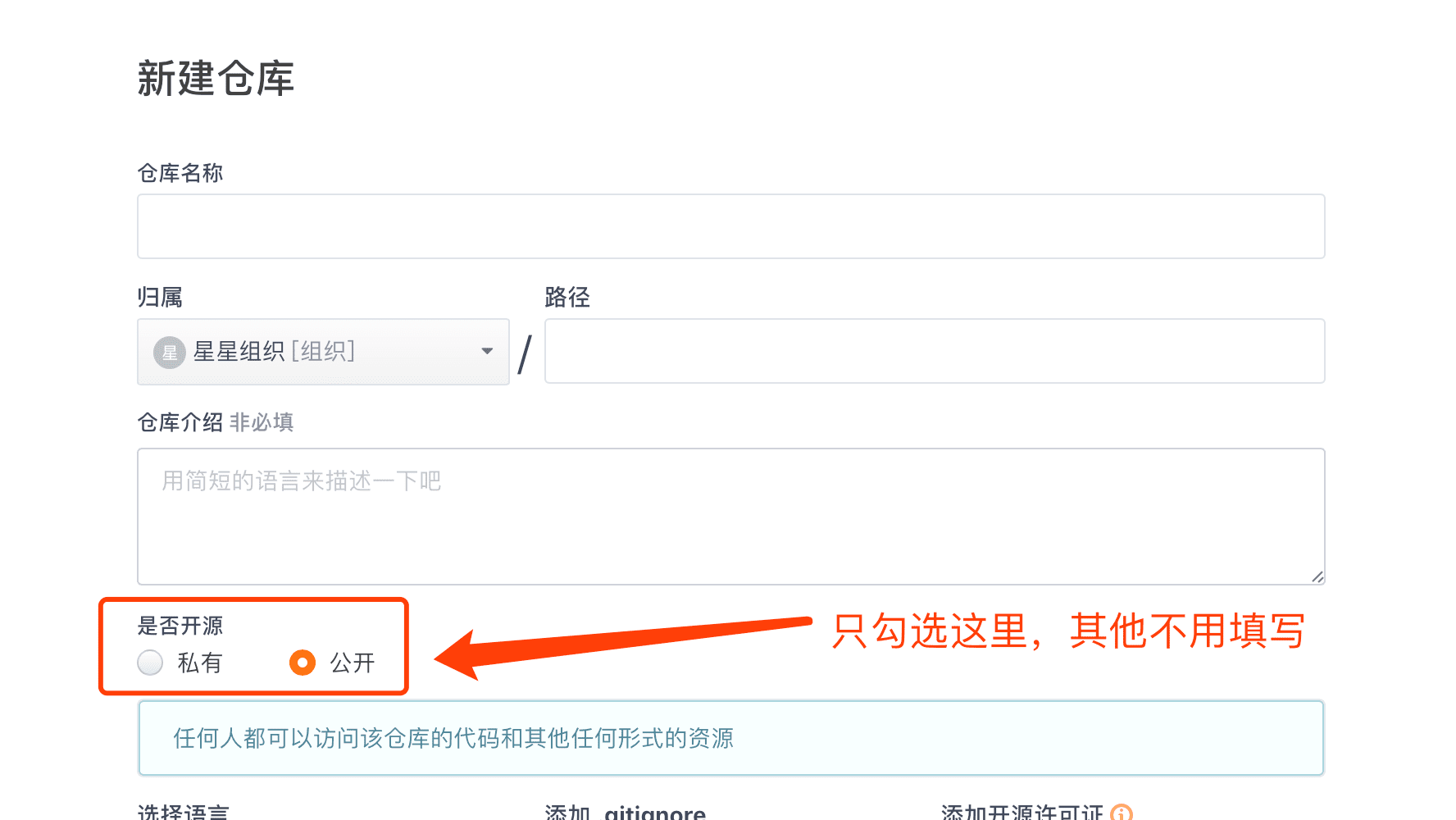
3.直接拖到页面底部,点击“导入已有仓库”
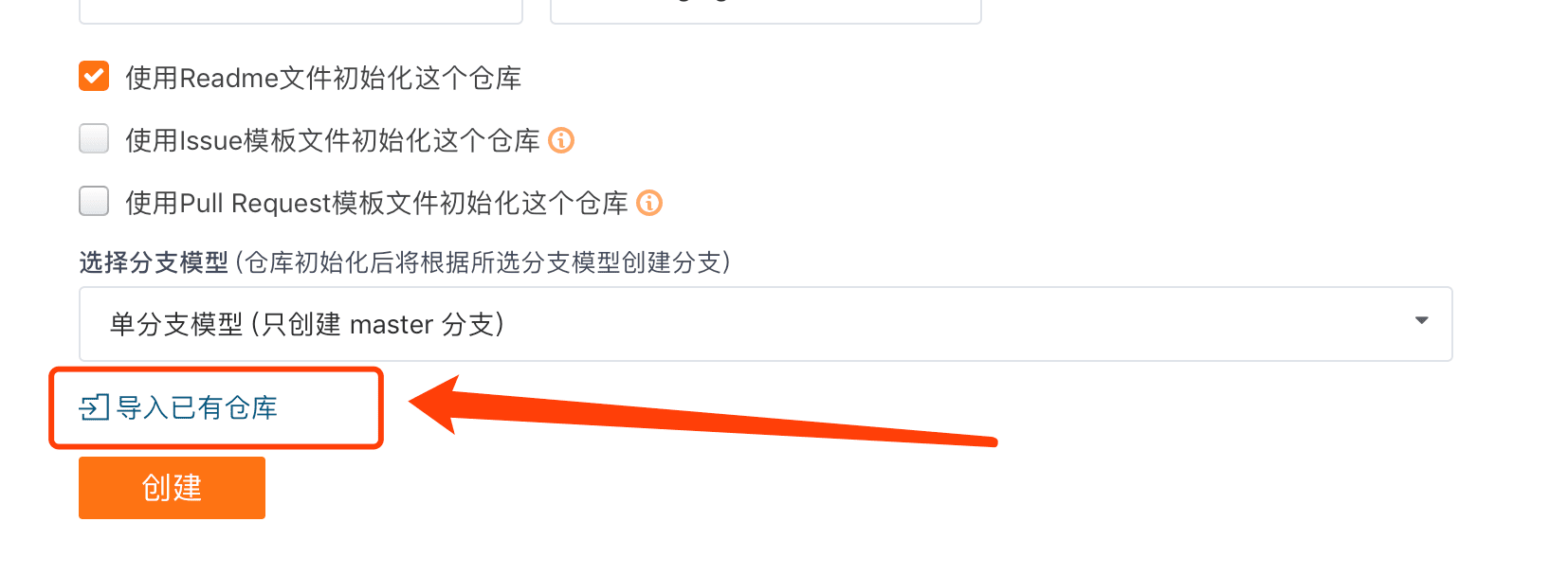
在“导入已有仓库”栏填写 GitHub 的仓库地址
注:这里填写仓库页面地址(例如:https://github.com/justauth/JustAuth)或 Clone 地址(例如:https://github.com/justauth/JustAuth.git)均可
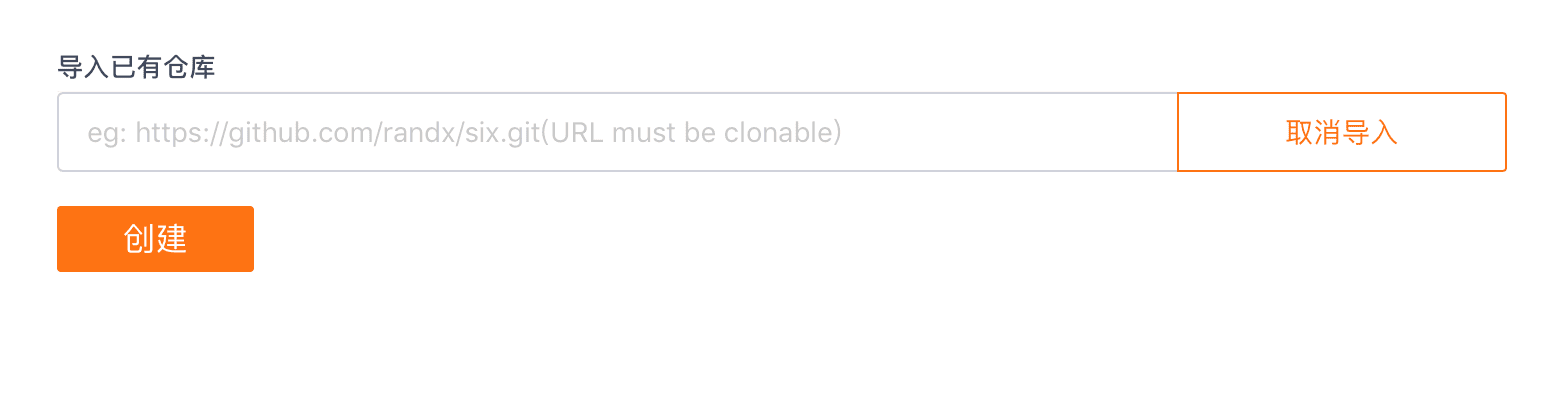
- 如果是开源的仓库,直接点击创建即可,导入完成即进入相应 Gitee 的仓库页面(导入速度可能会因仓库大小、网络状况而有所差异,请耐心等待😄)
- 如果是私有仓库,需要登录有权限操作该仓库的 GitHub 账号进行授权,授权后结果同上
至此,仓库导入部分已完成
如需导入多个仓库,需要重复上述步骤
二、仓库更新
1.命令行实现本地仓库与 Gitee 和 GitHub 两个远程库同步更新
将本地的代码仓库与 Gitee 和 GitHub 两个远程库同时关联,即可实现本地仓库与两个远程库的同步更新

具体方法操作如下:
(1)将本地仓库与 Gitee 和 GitHub 两个远程库关联
首先通过 git remote -v 查看您要同步的仓库的远程库列表,如果在列表中没有您在 Gitee 的远程库地址,则需要新增一个地址
git remote add 远程库名 远程库地址eg: git remote add gitee git@gitee.com:xxx/xxx.git
如果在 add 的时候出现 error: Could not remove config section ‘remote.xxx’.一类的错误,通过把仓库下.git/config 文件里的 [remote “xxx”] 删除或者是用其他远程库名即可。
如果原本只有 GitHub 一个远程库,则要注意,git 给远程库起的默认名称是 origin,需要用不同的名称来标识不同的远程库(GitHub & Gitee),则先删除已关联的名为 origin 的远程库:
git remote rm origin然后,先关联GitHub的远程库:
git remote add github 远程库地址eg:git remote add github git@github.com:xxx/xxx.git
注意,远程库的名称叫 github,不叫 origin 了。
接着,再关联 Gitee 的远程库:
git remote add gitee 远程库地址eg:git remote add gitee git@gitee.com:xxx/xxx.git
同样注意,远程库的名称叫 gitee,不叫 origin。
现在,用git remote -v查看远程库信息,可以看到两个远程库:
git remote -v
gitee git@gitee.com:xxx/xxx.git (fetch)
gitee git@gitee.com:xxx/xxx.git (push)
github git@github.com:xxx/xxx.git (fetch)
github git@github.com:xxx/xxx.git (push)(2)同步更新
如果要推送到 GitHub,使用命令:
git push GitHub 分支名eg:git push GitHub master
如果要推送到 Gitee,使用命令:
git push Gitee 分支名eg:git push gitee master
这样一来,本地库就可以同时与两个远程库互相同步
2.强制同步
将 GitHub 代码仓库导入 Gitee 后,在仓库页面有一个「强制同步」图标

这里的同步功能是强制同步,新代码会将 Gitee 当前仓库内容覆盖,且无法恢复。
本文系作者 @Gitee 原创发布在 Gitee 官方博客。未经许可,禁止转载。